Lasketun kentän lisääminen Excelin pivot-taulukkoon

Tutustu, kuinka voit lisätä lasketun kentän Excelin pivot-taulukkoon ja laskea myynnistä syntyviä palkkioita tehokkaasti.
Käytä Word 2016:n desimaalivälilehteä numerosarakkeiden rivittämiseen. Vaikka voit käyttää oikeaa sarkainta tässä työssä, desimaalisarkain on parempi valinta. Sen sijaan, että tasaa tekstiä oikealle, kuten oikea välilehti tekee, desimaalisarkain tasaa numerot niiden desimaalien mukaan - numeron pisteen, kuten tässä näkyy.
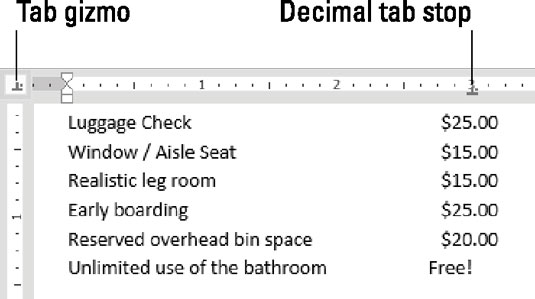
Desimaalisarkaimen käyttäminen numeroiden rivittämiseen.
Näin työskentelet tällaisen pedon kanssa:
Aloita tyhjä tekstirivi.
Napsauta viivaimessa Tab Gizmoa, kunnes desimaalisarkain tulee näkyviin.
Desimaalisarkainkuvake näkyy tässä.

Napsauta viivainta asettaaksesi desimaalisarkaimen.
Voit säätää asentoa myöhemmin.
Kirjoita ensimmäisen sarakkeen teksti.
Tämä vaihe on valinnainen, vaikka kuvassa näet ensimmäisen sarakkeen kohteiden luettelona.
Paina Tab-näppäintä.
Kirjoita numero.
Numero on tasattu oikealle, kunnes painat pistenäppäintä. Sen jälkeen loput numerosta tasoitetaan vasemmalle.
Lopeta tämä tekstirivi painamalla Enter.
Toista vaiheet 4–7 jokaiselle luettelon riville.
Voit tehdä säätöjä, kun luettelo on valmis: Valitse kaikki luettelon rivit ja vedä desimaalisarkainta vasemmalle tai oikealle.
Kun rivillä ei ole pistettä, desimaalisarkaimeen kirjoitettu teksti on tasattu oikealle, kuten kuvassa näkyy sana Vapaa .
Tätä sarkainta käytetään taulukon solun tai sarakkeen sisällä arvojen tasaamiseen.
Tutustu, kuinka voit lisätä lasketun kentän Excelin pivot-taulukkoon ja laskea myynnistä syntyviä palkkioita tehokkaasti.
Opi käyttämään Microsoft Teamsia: verkkopohjaista sovellusta, asiakkaana kannettavalla tietokoneella tai pöytätietokoneella tai Teams-mobiilisovellusta älypuhelimella tai tabletilla.
Kuinka estää Microsoft Wordia avaamasta tiedostoja vain luku -tilassa Windowsissa Microsoft Word avaa tiedostot vain luku -tilassa, jolloin niiden muokkaaminen on mahdotonta? Älä huoli, menetelmät ovat alla
Virheiden korjaaminen virheellisten Microsoft Word -asiakirjojen tulostuksessa. Virheet tulostettaessa Word-asiakirjoja, joissa on muuttuneet fontit, sotkuiset kappaleet, puuttuva teksti tai kadonnut sisältö ovat melko yleisiä. Älä kuitenkaan
Jos olet piirtänyt PowerPoint-dioihin esityksen aikana kynää tai korostuskynää, voit tallentaa piirustukset seuraavaa esitystä varten tai poistaa ne, jotta seuraavan kerran näytät ne. Aloitat puhtailla PowerPoint-dioilla. Pyyhi kynä- ja korostuskynäpiirrokset noudattamalla näitä ohjeita: Pyyhi rivit yksi kerrallaan […]
Tyylikirjasto sisältää CSS-tiedostoja, Extensible Stylesheet Language (XSL) -tiedostoja ja kuvia, joita käyttävät ennalta määritetyt sivupohjat, sivuasettelut ja säätimet SharePoint 2010:ssä. CSS-tiedostojen etsiminen julkaisusivuston tyylikirjastosta: Valitse Sivuston toiminnot→ Näytä Kaikki sivuston sisältö. Sivuston sisältö tulee näkyviin. Style-kirjasto sijaitsee […]
Älä hukuta yleisöäsi jättimäisillä numeroilla. Microsoft Excelissä voit parantaa koontinäyttöjesi ja raporttiesi luettavuutta muotoilemalla numerot näyttämään tuhansia tai miljoonia.
Opi käyttämään SharePointin sosiaalisen verkostoitumisen työkaluja, joiden avulla yksilöt ja ryhmät voivat kommunikoida, tehdä yhteistyötä, jakaa ja pitää yhteyttä.
Juliaanisia päivämääriä käytetään usein valmistusympäristöissä aikaleimana ja pikaviitteenä eränumerolle. Tämän tyyppisen päivämääräkoodauksen avulla jälleenmyyjät, kuluttajat ja huoltoedustajat voivat tunnistaa tuotteen valmistusajankohdan ja siten tuotteen iän. Julian-päivämääriä käytetään myös ohjelmoinnissa, armeijassa ja tähtitiedessä. Erilainen […]
Voit luoda verkkosovelluksen Access 2016:ssa. Mikä verkkosovellus sitten on? No, verkko tarkoittaa, että se on verkossa, ja sovellus on vain lyhenne sanoista "sovellus". Mukautettu verkkosovellus on online-tietokantasovellus, jota käytetään pilvestä selaimen avulla. Rakennat ja ylläpidät verkkosovellusta työpöytäversiossa […]








